
Inhoudsopgave:
- Auteur John Day [email protected].
- Public 2024-01-30 11:16.
- Laatst gewijzigd 2025-01-23 15:01.
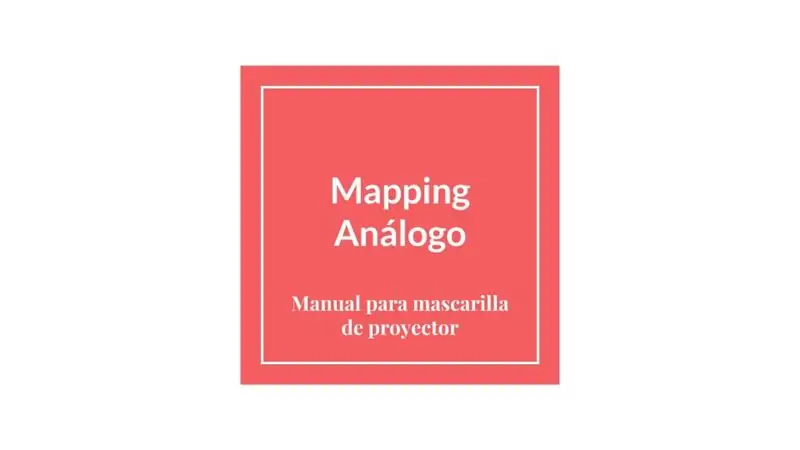
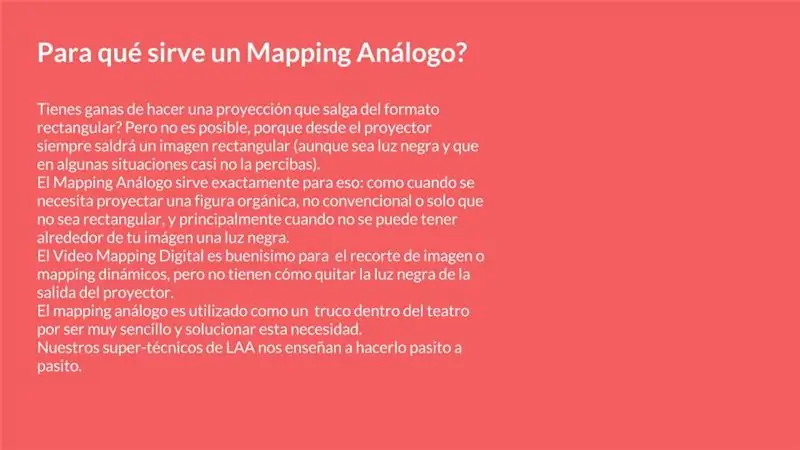
Wat is er aan de hand met een kaartanalogon?
Hoe kan ik een rechthoekig ontwerp maken? Pero geen es posible, porque desde el proyector siempre saldrá un imagen rechthoekige (aunque sea luz negra y que en algunas situaciones casi no la percibas). El Mapping Análogo Sirve exactamente para eso: como cuando se necesita proyectar una figura orgánica, no convencional o solo que no zee rechthoekig, y principalmente cuando se puede toner alrededor de tu imágen un luz negra. El Video Mapping Digital is een voorbeeld van een afbeelding van een afbeelding die is gemaakt voor het maken van foto's. Het in kaart brengen van análogo en utilizado como un truco dentro del teatro por ser muy sencillo y solucionar esta necesidad. Nuestros super-técnicos de LAA nos enseñan a hacerlo pasito a pasito.
Stap 1:

Er is een handleiding voor het creëren van een pantalla voor de realisación van videomapping, een manera de stencil, en een voorbeeld van een difuminación del contorno.
Stap 2: Materialen
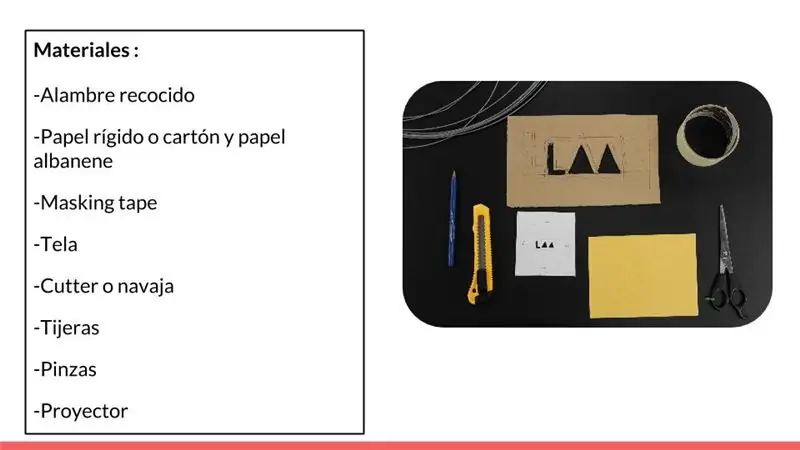
-Alambre recocido
-Papel rigido of cartón en papel albanene
-Afplakband
-Tela (que no sea translúcida)
-Cutter of navaja
-Tijeras
-Pinza's
-Proyector
Stap 3: Alambre
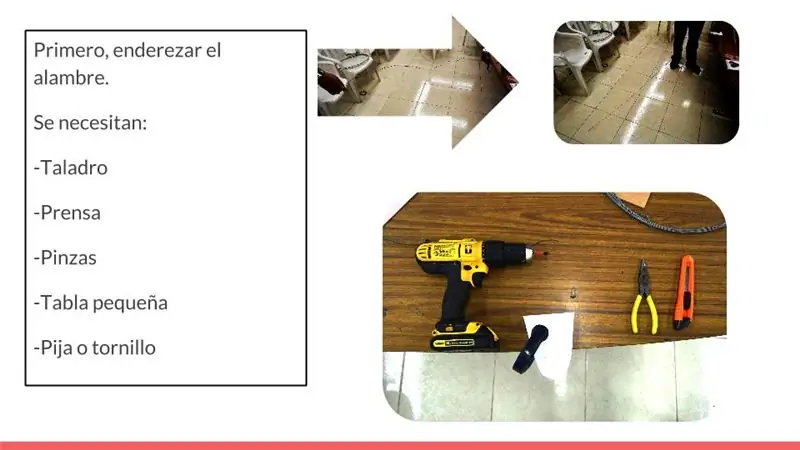
Primero, enderezar el alambre.
Zie noodzakelijk:
-Taladro
-Prensa
-Pinza's
-Tabla pequeña
-Pija of tornillo
Stap 4:

1. Fijar la tabla con la prensa a la mesa.
2. Cortar el alambre, ongeveer 140 cm.
3. Doblar los extremos del alambre, een manera argolla, un extremo más pequeño que el otro (usa las pinzas).
4. Fijar con el tornillo la argolla más grande a la tabla, el otro extremo fijar en el taladro.
5. Mantener el taladro a la misma altura del soporte del alambre y accionar el taladro hasta que quede completamente derecho.
Waarnemingen: Cuidar no sobregirar el alambre porque se quebrará.
El alambre será un poco más rígido.
Stap 5: Een Realizar La Pantalla!!

Primero, según tu proyecto, imagen o cosa a realizar necesitarás tu "stencil", en este caso difuminamos el contorno con papel albanene o un papel translúcido, en base al tamaño de este se determinarán la medidats.
Stap 6: Realisación De La Estructura

Stap 7:

Tomar de inicio la mitad de el lado horizontal de la pantalla (totaal van 16 x 12,5 cm)
1. Dejar un excedente de 1 cm. y realizar un doblez de 90°, en nuestro caso bijzonder a los 8 cm.
2. Een los 17 cm. realizar la siguiente forma.
3. Doble el alambre de esta manera. Este dobles servirá para sujetar parte de la estructura y no se deforme.
Nota: para realizar los siguientes dobleces es necesario sacar la medida de la altura de la pantalla, en sumarle 12 cm.
Stap 8:
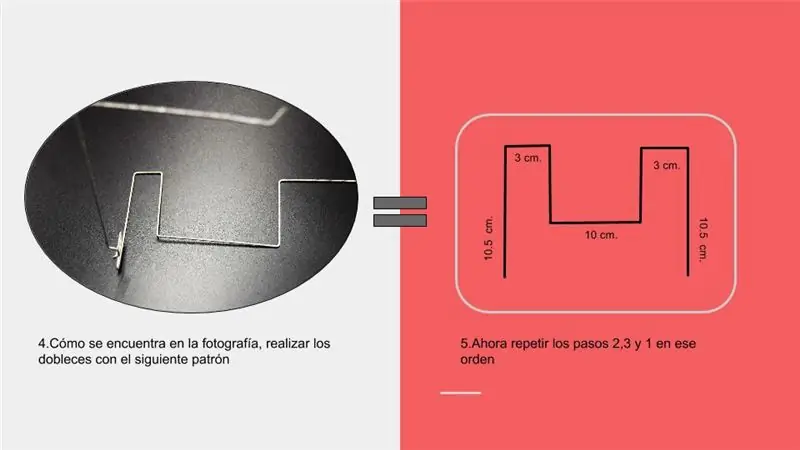
4. Cómo se encuentra en la fotografía, realizar los dobleces con el siguiente patrón.
5. Ahora repetir los pasos 2, 3 y 1 en ese orden.
Stap 9:

6. Después de realizar los últimos pasos, dejar un sobrante de un 1.5 cm. een 2cm. aproximadamente, este nos servirá para unir con el otro extremo de la estructura.
Nota: Ayudarse de dos pinzas para poder hacer el amarre, en este caso improvisamos.
Stap 10:

7. Del sobrante de alambre cortar un pedazo de 15.5 cm., este se colocará en la estructura para dar soporte así.
Stap 11: Adaptar Pantalla

Si es mas chica tu pantalla simplemente adaptar con otro pedazo de cartón.
Stap 12: Montaje En El Cañón

Bien, procedamos a montar en el cañón; hay que considerar la distancia que necesita para cubrir la proyección en la pared y fijarlo con cinta adhesiva.
Stap 13: Montaje De La Tela

Ahora que esta montado hay que cubrir con la tela para evitar la luz reminiscente.
- Cortar la tela para que quede mejor adaptada al cañón, considerando las entradas de aire del mismo.
Aanbevolen:
In kaart brengen van pc-gamecontrollers (Linux en Windows): 5 stappen

In kaart brengen van pc-gamecontrollers (Linux en Windows): als u begint op het gebied van gamen op een pc, moet u wellicht een paar stappen ondernemen om daar te komen. Vandaag laat ik je gratis zien hoe je een USB-gamecontroller kunt gebruiken met zelfs de oudste pc-games. De techniek
Project 4 - Breng een elektronische kaart in kaart: 9 stappen

Project 4 - Breng een elektronische kaart in kaart: dit project is gericht op het Raptor New Bright F-150 RC-speelgoed dat ik in Goodwill vond. In dit project zal ik kijken naar wat er in het speelgoed gebeurt en laten zien hoe ik elk onderdeel van het speelgoed heb gedemonteerd. Er moet ook worden opgemerkt dat dit speelgoed verkeerd
Een wifi-verbinding tot stand brengen met ESP8266 en het lokale IP-adres verkrijgen: 3 stappen:

Een wifi-verbinding tot stand brengen met ESP8266 en het lokale IP-adres ophalen: in deze tutorial zullen we zien hoe we een wifi-verbinding tot stand kunnen brengen met het ESP8266 wifi-bord. We zullen dat verbinden met het lokale wifi-netwerk
Een gids om uw Arduino in slaapstand te brengen: 5 stappen

Een gids om uw Arduino in slaapstand te brengen: soms bevinden we ons in een situatie waarin we een Arduino op een plaats moeten plaatsen waar het aansluiten op het elektriciteitsnet geen optie is. Dit gebeurt vaak wanneer we informatie proberen te loggen op een externe site, of wanneer we uw Arduino slechts op een
Hoe u Windows Vista of XP eruit laat zien als Mac Os X zonder uw computer in gevaar te brengen: 4 stappen

Hoe u Windows Vista of XP eruit laat zien als Mac Os X zonder uw computer in gevaar te brengen: Er is een gemakkelijke manier om saaie oude Vista of XP er bijna precies zo uit te laten zien als Mac Os X, het is heel gemakkelijk om te leren hoe! Ga om te downloaden naar http://rocketdock.com
